Kost Dumbledore
Barman

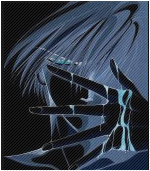
Nombre de messages : 419
Age : 30
Date d'inscription : 26/11/2006
Feuille de personnage
Orientation: Neutre
Niveau en sorcellerie: Maitre de la magie
Année ::
![Tutos 1 : Les balises BBcode disponibles [A VOIR] Empty](https://2img.net/i/empty.gif) |  Sujet: Tutos 1 : Les balises BBcode disponibles [A VOIR] Sujet: Tutos 1 : Les balises BBcode disponibles [A VOIR] ![Tutos 1 : Les balises BBcode disponibles [A VOIR] Icon_minitime](https://2img.net/i/fa/icon_minitime.gif) Mer 25 Juil - 2:15 Mer 25 Juil - 2:15 | |
| Créer du texte en gras, italique et souligné
Le
BBCode comprend des balises qui vous permettent de changer rapidement
le style de votre texte. Cela se réalise des manières suivantes :
- Pour rendre une partie de texte en gras, placez-le dans ; exemple :
Salut
donnera Salut
- Pour souligner un texte, utilisez ; par exemple :
Bonjour
donnera Bonjour
- Pour mettre un texte en italique, utilisez ; exemple :
C'est Super!
donnera C'est Super!
Changer la taille ou la couleur du texte
Pour
changer la couleur ou la taille de votre texte, les balises suivantes
peuvent êtres utilisées. Ayez en tête que le rendement du texte
dépendra de votre navigateur internet et de votre système
d'exploitation :
- Le changement de la couleur du texte se réalise en le plaçant dans .
Vous pouvez spécifier soit un nom de couleur reconnu (exemple : red,
blue, yellow, etc.), ou soit un code couleur hexadecimal, exemple :
#FFFFFF, #000000. Par exemple, pour créer du texte en rouge, vous
pouvez utiliser :
Salut !
ou
Salut !
donneront tous deux Salut !
- Le changement de la taille de votre texte se réalise de la même manière que pour la couleur en utilisant [size=][/size].
Cette balise est dépendante du modèle de document que vous utilisez,
mais le format recommandé est une valeur numérique représentant la
taille du texte en pixels, de 1 (tellement petit que vous le verrez
pas) jusqu'à 29 (très grand). Par exemple :
PETIT
donnera PETIT
alors que :
ENORME !
donnera ENORME !
Puis-je combiner les balises de mise en forme ?
Oui, bien sûr que vous pouvez, par exemple pour attirer l'attention de quelqu'un, vous devriez écrire :REGARDEZ MOI ! devrait donner REGARDEZ MOI !Néanmoins, nous ne vous recommandons pas d'écrire beaucoup de texte comme ci-dessus ! Rappelez-vous que c'est à vous de vous assurer de fermer les balises correctement. Par exemple, ce qui suit est incorrect : Ceci est incorrect
Citation dans les réponses
Il y a deux méthodes pour citer un texte, avec ou sans référence.
- Lorsque
vous utilisez la fonction Citer pour répondre à un message sur le
forum, vous avez sûrement remarqué que le texte en citation est ajouté
dans la zone de texte entre - a écrit:
et .
Cette méthode vous permet de citer avec une référence à une personne ou
tout autre chose que vous aurez choisi de mettre ! Par exemple, pour
citer un texte écrit par M. Dupont, vous devrez entrer :
- M. Dupont a écrit:
Le texte écrit par M. Dupont devra être placé ici
Cela ajoutera automatiquement, M. Dupont a écrit : avant votre texte. Rappelez-vous que vous devez inclure les guillemets "" autour de la référence que vous citez, ils ne sont pas optionnels.
- La
seconde méthode vous permet de citer quelque chose sans faire référence
à l'auteur. Pour l'utiliser, placez le texte entre les balises - Citation :
et . Lorsque vous lirez votre message, il montrera simplement Citation : avant votre texte.
Code ou police à pas fixe
Si
vous voulez afficher des lignes de code ou toute chose qui nécessite
une police à pas fixe, exemple : Police Courrier, vous devez placer le
texte ou code dans les balises - Code:
-
, exemple : - Code:
-
[/b]echo "Ceci est du code";[b] Toute mise en forme utilisée dans les balises - Code:
-
sera appliquée. Créer une liste non-ordonnée
Le
BBCode supporte deux types de listes : les listes non-ordonnées et les
listes ordonnées. Elles sont essentiellement identiques à leurs
équivalents en HTML. Une liste non-ordonnée produit une liste dont les
entrées sont les unes en-dessous des autres et indentées avec une puce.
Pour créer une liste non-ordonnée, utilisez
et définissez chaque entrée à l'intérieur de la liste en utilisant
[*]. Par exemple, pour établir une liste de vos couleurs favorites, vous pouvez utiliser :Cela donnera la liste suivante : Créer une liste ordonnée
Le
second type de liste vous donne le contrôle sur ce qui va être affiché
avant chaque entrée. Pour créer une liste ordonnée, vous devez utiliser
pour créer une liste numérotée ou alternativement
pour une liste alphabétique. Comme pour les listes non-ordonnées, les entrées sont spécifiées en utilisant
[*]. Par exemple :
- Faire les magasins
- Acheter un nouvel ordinateur
- Injurier son ordinateur lorsqu'il plante
donnera ce qui suit :
- Faire les magasins
- Acheter un nouvel ordinateur
- Injurier son ordinateur lorsqu'il plante
Alors que pour une liste alphabétique, vous devez utiliser :
- La première réponse possible
- La seconde réponse possible
- La troisième réponse possible
donnera :
- La première réponse possible
- La seconde réponse possible
- La troisième réponse possible
Créer un lien vers un autre site
Le BBCode de phpBB supporte plusieurs méthodes pour créer des liens, plus connus sous le sigle URLs.
- La première méthode utilise les balises [url=][/url];
tout ce que vous taperez après le signe = sera considéré comme le nom
du lien. Par exemple, pour créer un lien vers notre forum vous devez
utiliser :
Visitez Poudlard Forum
Ceci générera le lien suivant : Visitez phpBB !
Vous remarquerez que le lien ouvre une nouvelle fenêtre; l'utilisateur
peut donc continuer à parcourir les forums s'il le souhaite.
- Si vous voulez que le lien affiche directement l'URL, vous devez simplement utiliser :
[url]https://forumharrypotter.forumactif.fr[/url]
Ceci donnera le lien suivant : https://forumharrypotter.forumactif.fr
- De plus, phpBB possède une fonctionnalité appelé Magic Links;
celle-ci convertira automatiquement une URL en un lien cliquable sans
que vous ayez à insérer une balise BBCode ou http://. Par exemple, en
tapant https://forumharrypotter.forumactif.fr dans votre message, celui-ci sera automatiquement
convertit en https://forumharrypotter.forumactif.fr lorsque vous le lirez.
- La même chose s'applique aux adresses e-mail; vous pouvez soit spécifier une adresse e-mail explicitement, par exemple :
[email]personne@domaine.com[/email]
qui donnera [url=emailto:no.one@domain.adr]no.one@domain.adr[/url], ou soit en tapant personne@domaine.com dans votre message et sera automatiquement convertit lorsque vous le lirez.
Comme pour toutes les balises BBCode, encadrez tout autre balise comme [img][/img] (reportez-vous à la partie suivante), , etc. Comme pour les balises de mise en forme, c'est à vous de vous assurer que l'ordre des balises d'ouverture et de fermeture est correct, par exemple :  " border="0" alt=""/> " border="0" alt=""/>
n'est pas correct et peut amener à la supression de votre message; faites donc attention.
Ajouter une image à un message
Le
BBCode de phpBB inclut une balise pour incorporer des images à vos
messages. Deux points importants à retenir lors de l'utilisation de
cette balise sont que premièrement, beaucoup d'utilisateurs
n'apprécient guères un trop plein d'images dans un message et que
secondement, l'image que vous voulez afficher doit déjà être disponible
sur internet (elle ne peut pas seulement exister sur votre ordinateur
par exemple, à moins que votre ordinateur soit lui-même un serveur
internet !). Il n'y a actuellement aucun moyen de stocker localement
des images avec phpBB (ce problème sera traité dans la prochaine
version de phpBB). Pour afficher une image, vous devez encadrer l'URL
qui pointe vers l'image avec les balises [img][/img]. Par exemple :
![Tutos 1 : Les balises BBcode disponibles [A VOIR] Strong><strong>](https://2img.net/r/ihimizer/img358/5396/signuz1.png</strong><strong>)
Comme noté ci-dessus dans la section Création de Liens, vous pouvez placer une image dans les balises [url][/url] si vous le souhaitez. Exemple :
[img]https://2img.net/r/ihimizer/img358/5396/signuz1.png[/img]
devrait donner :
![Tutos 1 : Les balises BBcode disponibles [A VOIR] Signuz1](https://2img.net/r/ihimizer/img358/5396/signuz1.png)
Et bien voila, J'éspère que c'est clair. | |
|
![Tutos 1 : Les balises BBcode disponibles [A VOIR] Image512](https://i.servimg.com/u/f25/09/00/66/62/image512.jpg)





